Update operačného systému pre Mac s označením 12.3 ale aj iPadOS 15.4 priniesli spoločnú novinku – je ňou funkcia Universal Control. Tá prináša možnosti ovládania viacerých zariadení jedným vstupom.
Môže ísť o myš, trackpad čí klávesnicu, ktorými je možné naraz pracovať na viacerých Macoch či iPadoch. Novinka je podľa čerstvých informácií funkčná aj v prípade, že vám na zariadení už beží režim Sidecar pre zrkadlenie.
Záleží teda na vás, aké nastavenie si zvolíte tak, aby to vášmu pracovnému procesu vyhovovalo najlepšie. V praxi tak môžete napríklad prepojiť Mac s iPadom cez Sidecar a získať tak ďalšiu obrazovku a zároveň môžete ovládať ďalší iPad či Mac pomocou jednej klávesnice, myši alebo trackpadu.

Ak chcete vedieť, v čom sa obe funkcie líšia pridávame prehľad v bodoch:
Sidecar
- ponúka druhý displej pre Mac / zrkadlenie plochy
- podpora pre Apple Pencil a Touch Bar
- potrebné ručné nastavenia
- pripojenie možné cez kábel aj bezdrôtovo
- limit je jeden iPad
Universal Control
- možnosť ovládať viacero Macov a iPadov
- funguje v rámci iPadOS a macOS
- určité limity pri ovládaní
- nepodporuje Apple Pencil
- vyžaduje aspoň jeden Mac
- nepodporuje macOS gestá trackpadu na iPade
- funguje automaticky
- iba bezdrôtové pripojenie
Na záver ešte zoznam kompatibilných zariadení:
Mac
- 2016 q novší MacBook Pro
- 2016 a novší MacBook
- 2018 a novší MacBook Air
- 2017 a novší iMac
- Late 2015 and novší 27-palcový iMac
- iMac Pro
- 2018 a novší Mac mini
- 2019 a novší Mac Pro
iPad
- iPad Pro
- Pad Air 3. generácie alebo novší
- iPad 6. generácie alebo novší
- iPad mini 5. generácie alebo novší
zdroj: MacRumors
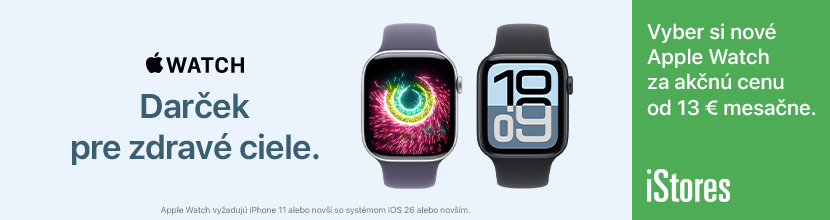








komentáre
Pri Universal control, ak používate myš tretích výrobcov, tak je nutné napr. pre použitie scrollovacieho kolieska na iPade, zakázať driver tretieho výrobcu(u mňa Logitech MX Ergo trachball):
On your Mac, go to System Preferences → Security & Privacy, open the Privacy tab, and under Accessibility disable „Logi Options Daemon.“ Restart your Mac and then scrolling on iPad should work.
Samozrejme prídete o špeciálne nastavenia v driveroch výrobcu
Konkrétne pre Logitech zariadenia:
https://developer.apple.com/forums/thread/699378
Dosť som sa s tým natrápil, tak snáď hint pomôže.
universal control funguje aj cez kabel
Dobrá sprava